Setelah anda membaca artikel Cara Mengetahui Username dan Password Modem Telkom Speedy makan anda membutuhkan Telnet sebagai media akses ke modem speedy untuk mengetahui username dan password. Pada umumnya dari windows yang masih baru kegunaan TELNET masih belum diaktifkan maka saat di command promnt dengan petintah telnet 192.168.1.1 maka akan muncul pesan "Telnet' Is Not Recognized as an internal or external command, operable program, or batch file. Untuk menghilangkan pesan yang muncul tersebut pertama harus diaktifkan terlebih dahulu telnet di windows. Ada 2 Cara mengaktifkan Telnet di windows Silahkan ikuti petunjuk saya dibawah ini.
Mengaktifkan Fitur Telnet Melalui Control Panel
- Pertama anda perlu membuka Control Panel dengan cara klik start--> pilih Control Panel --> Cari Program and Features kemudian di klik
- Selanjutnya ada menu di sebelah kiri "Turn Windows Features on or off" anda klik menu tersebut.
- Maka akan muncul jendelan "Turn Windows Features on or off " cari nama Telnet Client, beri centang dan klik OK untuk mengaktifkan Telnet di Windows. Tunggu proses pengaktifannya sampai selesai.
Mengaktifkan Fitur Telnet Melalui Command Promnt
Cara ini lebih mudah dibandingkan cara diatas. Cara menjalankan Command Prompt adalah dari Start, kemudian ketikkan pkgmgr /iu:"TelnetClient" pada kolom pencarian dari menu Start kemudian tekan Enter ini untuk windows 7 keatas. Atau jika menggunakan windows Xp Tekan pada Keybord (Tombol Windows + R) kemudian ketikkan pkgmgr /iu:"TelnetClient" tekan Enter.
Demikian cara mengaktifkan Telnet di Windows, Setelah diaktifkan maka anda dapat menggunkan dengan normal lewat command promnt.


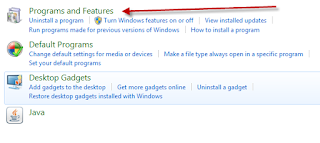




6 comments
Write comments
June 12, 2016 at 8:08 PM
Reply deleteSaya belum pernah mengaktifkan telnet mas kapan kapan dicoba
June 13, 2016 at 2:44 AM
Reply deleteHarus belajar di windows dulu nih kang.
June 13, 2016 at 6:12 AM
Reply deleteHarus di coba gan.. biar ilmunya nambah terus.
June 13, 2016 at 6:13 AM
Reply deleteSelama ini pakai SO apa kalau main komputer
November 11, 2017 at 10:07 AM
Reply deletemudah juga ya caranya min, makasih sudah share...
blower infrared
January 13, 2018 at 3:56 PM
Reply deletekenapa g ada telnetnya gan